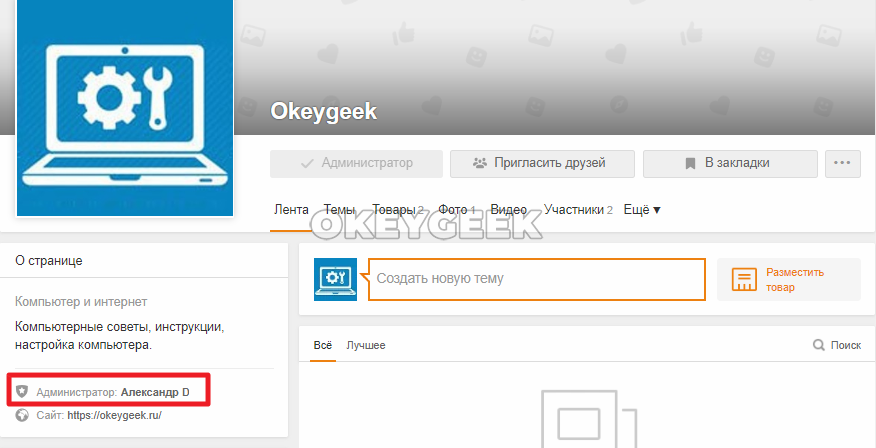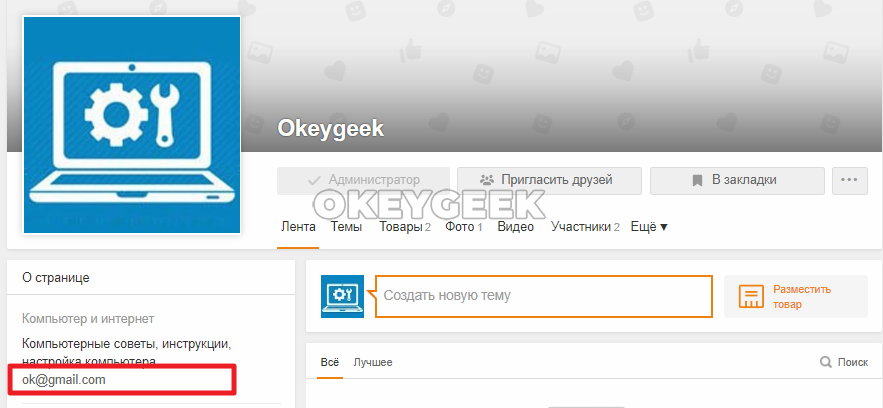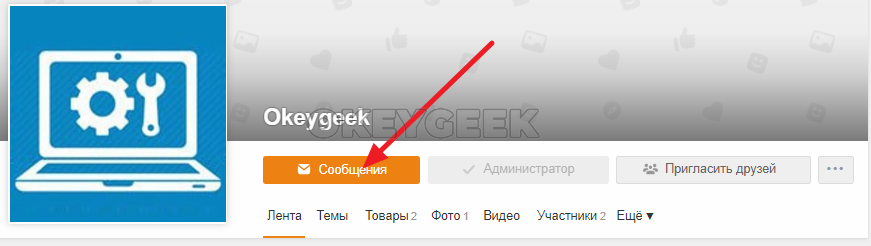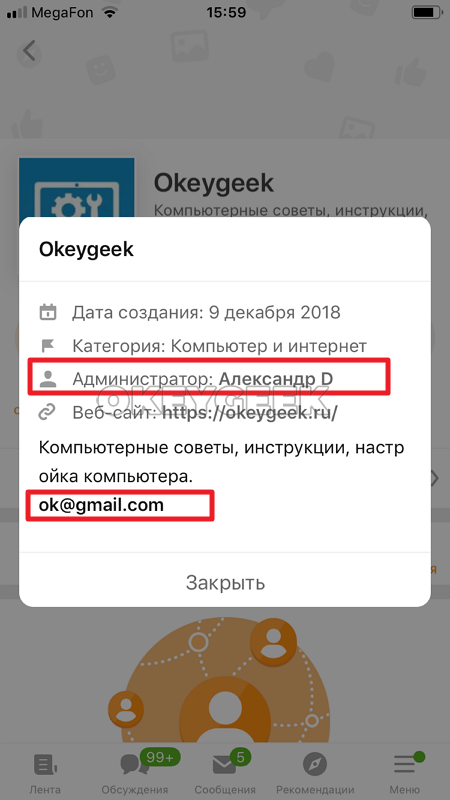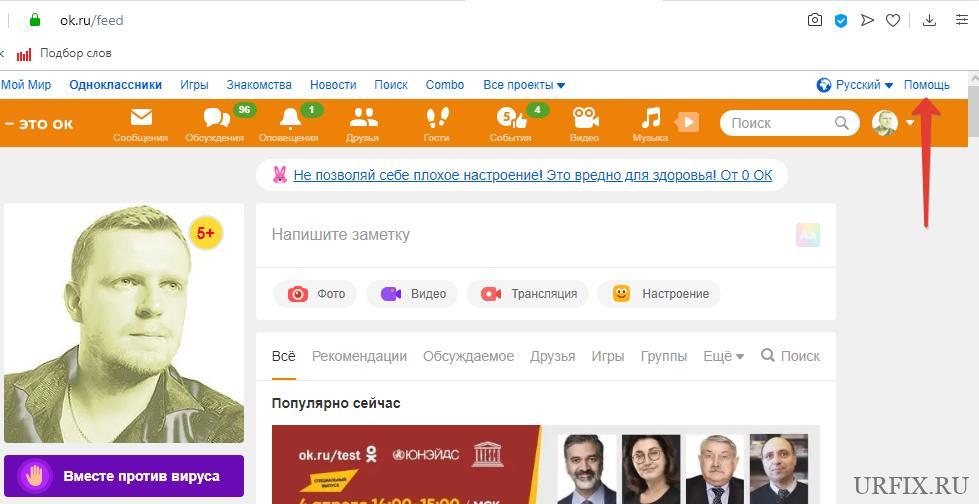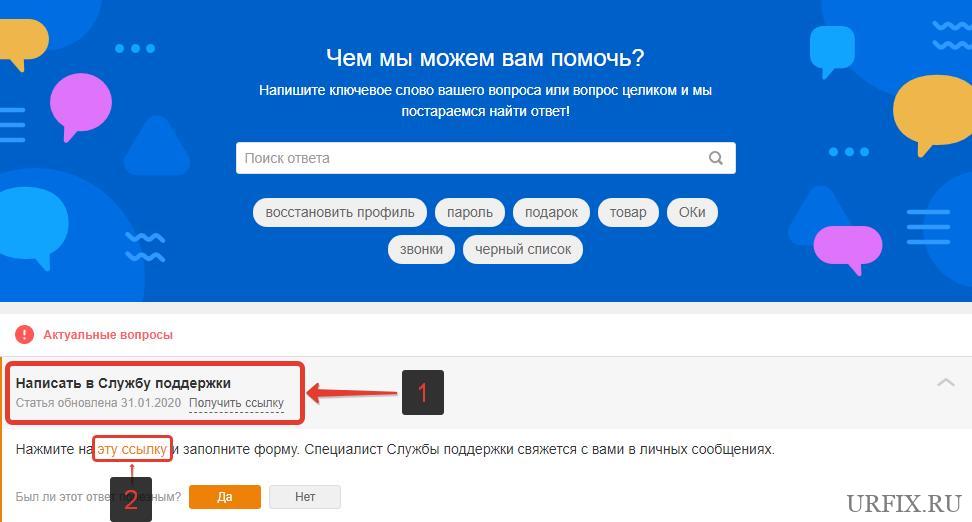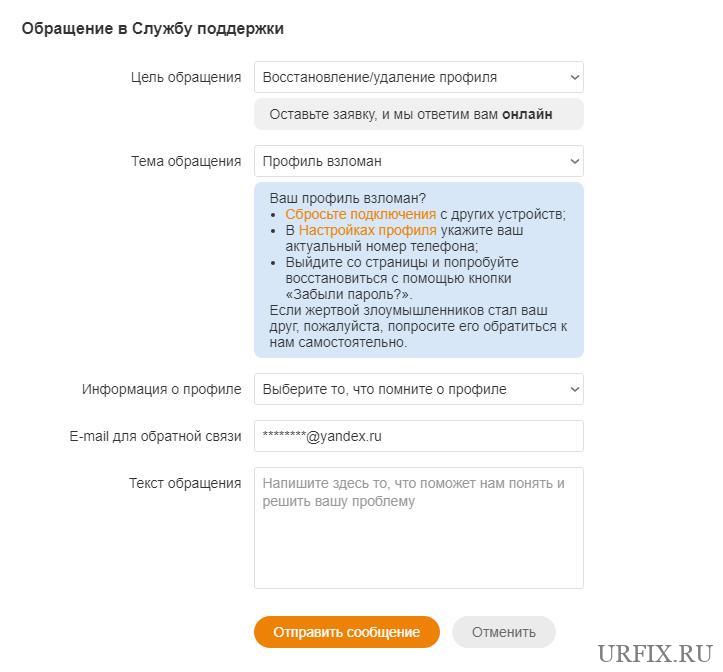Как узнать администратора группы в Одноклассниках
Группы в Одноклассниках — это огромная масса людей, объединенных вокруг одного общего интереса. Есть группы по готовке, шитью, автомобилям, технологиям и на многие другие темы. Такие группы могут быть интересны компаниям, предлагающим смежные по тематике услуги. У них может возникнуть желание купить группу или приобрести в ней несколько рекламных постов. Чтобы это сделать, можно связаться с администрацией группы, и в рамках данной статьи мы посмотрим, как узнать, кто является админом.
Как узнать администратора группы в Одноклассниках с компьютера
Узнать, кто является администратором группы в Одноклассниках можно только в том случае, если он сам этого захотел. В настройках группы есть опции, которые дают возможность администратору скрыть информацию о себе таким образом, что никак не удастся выяснить, кто является руководителем этой страницы.
Если администратор группы в Одноклассниках не скрывает информацию о себе настройками приватности, то узнать его страницу можно из описания группы. Прямо под аватаром группы будет находиться информация о том, кто владелец группы. Нажав на его имя, можно перейти на его страницу в Одноклассниках.
Еще один вариант узнать, кто является администратором группы, это посмотреть ее описание. Зачастую владельцы сообществ, чтобы получать рекламные и другие предложения, оставляют свою почту, а не страницу в Одноклассниках. Она может быть написана под аватаром в описании группы. Через нее можно связаться с администратором или его доверенным лицом.
Когда контакты администратора группы нигде не указаны, остается единственный способ попробовать выйти на контакт с руководителями сообщества — воспользоваться сообщениями группы. Доступ к сообщениям имеют модераторы и администраторы. Возможно, они смогут ответить на ваши вопросы, либо помогут связаться с владельцем сообщества.
Обратите внимание: Если у группы не указаны контакты и не включены сообщения сообщества, узнать администратора группы и связаться с ним скорее всего не получится.
Как узнать администратора группы в Одноклассниках с телефона
Рассмотрим все три перечисленных выше варианта, как узнать администратора группы и связаться с ним, при взаимодействии с социальной сетью через официальное мобильное приложение для телефонов.
Оказавшись в нужной группе, нажмите на ее название.
Если администратор оставил свои контакты, вы их увидите во всплывающем окне, где будет отображаться ссылка на его страницу или другие возможные способы связи, например, почта.
В ситуации, когда подобным способом узнать администратора группы не получается, остается только вариант связи через сообщения группы. Нажмите на кнопку “Написать сообщение”, если она активна, и задайте вопрос руководителям страницы.
Обратите внимание: Когда очень нужно связаться с администратором группы, но никак не удается найти его контакты, можно попробовать оставить свое предложение в одной из тем группы или в комментариях в постах ленты. Возможно, ваше предложение заинтересует администратора, и он сам с вами свяжется. Но есть вероятность и быть заблокированным в сообществе.
Источник статьи: http://okeygeek.ru/kak-uznat-administratora-gruppy-v-odnoklassnikakh/
Как узнать администратора группы в Одноклассниках и как связаться с ним?
В Одноклассниках огромное количество всевозможных групп и публичных страниц на любой вкус. Пользователи могут подписываться на них и получать ту или иную информацию. Иногда возникает вопрос — как связаться с администратором группы? Сейчас все расскажем.
Первое, что вы должны знать — узнать администратора вы можете в том случае, если он сам этого захочет. Смотрите, на скриншоте ниже администратор указан, вы можете зайти на его страничку и отправить сообщение.
Но как вы уже наверняка знаете, администратор может скрыть свое имя как со страницы, так и в принципе не упоминаться в группе даже как участник. Это значит, что его имя будет отсутствовать в разделе «Администраторы», как в примере ниже:
Казалось бы, шансов связаться с администратором нет, но во многих случаях, особенно если группа популярна, администраторы оставляют почтовый адрес для связи, правда, чаще всего для связи с рекламодателями, если таковые имеются. В таком случае адрес почты указан прямо в описании группы, например:
А как быть, если этой информации нет? Скорее всего, вы уже никак не узнаете имя администратора, хотя можно попробовать написать сообщение в одной из тем с вашим предложением — если админ группы его увидит и ему понравится ваше предложение, наверняка он сам с вами свяжется.
Источник статьи: http://gidodnoklassniki.com/kak-uznat-admina-gruppy-v-odnoklassnikax-i-kak-svyazatsya-s-nim/
Как написать администратору сайта Одноклассники – связаться с администрацией
Автор: Юрий Белоусов · 04.04.2020
Довольно часто пользователям Одноклассников приходится сталкиваться с необходимостью связаться с администрацией сайта. Например, при проблемах с доступом к своей странице, для подачи жалобы на нарушения со стороны других участников социальной сети или по другим причинам. В этой статье рассмотрим, как написать администратору сайта Одноклассники.
Связаться с Администратором Одноклассников по телефону – можно ли?
Многие люди, при попытке решить свою проблему, ищут номер мобильного телефона, по которому можно позвонить администратору Одноклассников. Однако, к сожалению, данный тип связи недоступен в социальной сети.
Как написать администраторам Одноклассников
Единственный возможный способ связаться с администрацией Одноклассников – через электронную почту, посредством обращения через специальную форму в разделе «Помощь».
Как связаться с администратором Одноклассников:
- Необходимо зайти в социальную сеть;
- Перейти в раздел «Помощь», ссылка на который расположена в верхнем правом углу окна;
- Найти на странице пункт «Написать в службу поддержки» и нажать;
- В появившемся поле нажать на «эту ссылку»;
- Откроется форма, где следует выбрать цель обращения, тему обращения и заполнить все требуемые поля. Это очень важно, так как при неправильном оформлении заявки, сроки ее рассмотрения могут быть значительно увеличены;
- После составления заявки следует нажать «Отправить сообщение».
Администрация Одноклассников рассмотрит заявку и вышлет ответное письмо на электронный почтовый ящик, указанный при составлении обращения. Срок рассмотрения зависит от сложности ситуации и загруженности администраторов.
Не нашли ответ? Тогда воспользуйтесь формой поиска:
Источник статьи: http://urfix.ru/contact-administrator-odnoklassniki/
Как передать права на группу в Одноклассниках другому человеку
Ведение группы в одноклассниках – это довольно трудоемкий процесс, который занимает немало времени. Выкладывать фотографии, различную информацию, писать посты — все это ложится на плечи администратора группы. Конечно же, себе в помощники он может взять и других людей, сделав их модераторами сообщества.
Но если же администратор больше не желает им быть, он может отказаться от своих прав. В данной пошаговой инструкции мы разберем, как передать права администратора группы в одноклассниках другому человеку.
Через компьютер
Через любой браузер на компьютере заходим на свою страницу в одноклассниках. Если у вас имеется своя группа, в которой вы являетесь администратором, то вы сможете передать свои права другому лицу. Передавать права может только сам администратор, и никто другой, так как у него имеются самые большие полномочия в отношении сообщества. Сделать это можно следующим образом:
- В левой части экрана, заходим во вкладку «Группы».
- В графе «Мои группы» мы можем увидеть все группы, которые у нас имеются, но нас интересует та, которую мы модерируем, выбираем ее.
- После того как мы вошли в группу, нажимаем кнопку с тремя точками, которая находится в правой части экрана.
- Далее вы выбираем пункт «Настройки».
- В правой части экрана мы можем видеть все настройки, которые мы можем изменить. Нас интересует вкладка «Администрация», выбираем ее и нажимаем кнопку «Добавить модераторов». Передать группу мы можем лицу, которое является ее модератором, поэтому нам необходимо сначала выполнить это действие.
- Выбираем человека, которого хотим сделать модератором и кому в последующем мы передадим группу в одноклассниках.
- Кнопкой мыши наводим на выбранного человека и видим появившееся меню. Выбираем пункт «Назначить модератором».
- Выбираем роль модератора и нажимаем кнопку «Добавить».
- Модератор назначен. Теперь пришло время передать ему свои права на группу в одноклассниках. Для этого наводим кнопкой мыши на него и выбираем пункт «Передать права администратора».
- Далее нам нужно подтвердить передачу прав, поставив галочку и нажать кнопку «Далее».
- Вам на телефон придет смс с кодом, который необходимо ввести в соответствующую строку и нажать кнопку «Далее».
- После этого права администратора на группу в одноклассниках будут переданы, можно закрывать вкладку. Новый администратор назначен, а старый администратор автоматически становится модератором.
Через телефон
Попробуем передать права на группу в одноклассниках через телефонное приложение:
- Зайдем в свой профиль, и откроем вкладку «Группы».
- Переходим на вкладку «Мои» и выбираем группу, которую хотим передать другому человеку.
- Зайдя в группу, выбираем кнопку «Другие действия».
- После этого выбираем пункт «Настройки».
- В настройках выбираем вкладку «Администрация» и нажимаем кнопку «Добавить модераторов».
- Выбираем нужного человека и нажимаем на три точки, расположенные справа от его имени и фамилии.
- Нажимаем кнопку «Назначить модератором».
- Выбираем роль модератора и нажимаем «Да».
- Модератор назначен. Пробуем передать ему права администратора. Для этого нажимаем снова на три точки, расположенные рядом с его именем и фамилией и видим, что пункта «Передать права администратора» нет.
В этой инструкции мы подробно рассмотрели, как передать права администратора группы в одноклассниках, и узнали о том, что сделать это можно только через браузер. Скорее всего, разработчики социальной сети «Одноклассники» таким образом, борются с мошенниками, которые пытаются взламывать чужие группы. Если вы захотите передать группу другому лицу, воспользуйтесь компьютером.
Источник статьи: http://vodnoklassnikax.ru/gruppy/kak-peredat-prava-administratora-gruppy-v-odnoklassnikah.html